HTKK 5.0.3

HTKK 是稅務總局免費發布的報稅支援軟體,提供企業快速建立報稅表。了解HTKK的安裝步驟與升級功能。
Office 2019有大量主題可供您選擇,以保持整潔。主題是一組三種類型的佔位符:
當您希望跨多個文檔或在應用程序之間標準化格式時,主題非常有用。例如,您可能希望您的簡歷和隨附的求職信在格式上保持一致。對兩者應用相同的主題將確保它們使用相同的字體和顏色。
或者,從更大的角度來看,您可以使用主題在大量文檔中,甚至在應用程序之間應用一致的格式。例如,您可能有一個 Word 文檔,它在同一主題上使用與 PowerPoint 演示文稿相同的主題,因此它們看起來很匹配。
查看這些其他提示,讓 Office 2019 更易於使用。
Office 2019 中的主題是指這三種佔位符的組合:字體、顏色和效果。但是,您還可以應用僅涵蓋其中之一的更具體的主題:字體主題、顏色主題和效果主題。這很棒,因為它可以讓您組合不同主題的部分來創建自己的特殊外觀。例如,您可能使用一個主題的字體和另一個主題的顏色。
您可以選擇應用其中一個主題佔位符,而不是為其中一個 Office 應用程序中的項目選擇特定字體、顏色或圖形效果。這會使用當前主題指定的任何定義來格式化項目。然後,如果您稍後更改為其他主題,則該項目會更改其外觀。這有助於您快速更改整個文檔、電子表格或演示文稿的外觀,而無需擔心一致性。
要在 Word 中應用主題,請按照下列步驟操作:
選擇設計 → 文檔格式 → 主題。
從出現的菜單中選擇一個主題。
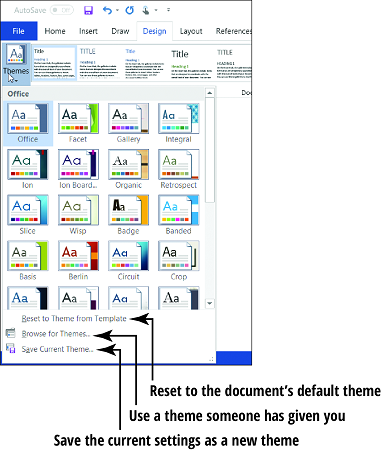
要在 Excel 中應用主題,請按照下列步驟操作:
選擇頁面佈局 → 主題 → 主題。
從出現的菜單中選擇一個主題。
要在 PowerPoint 中應用主題,您有兩種方法:

菜單上的每個主題都有一個名稱,但如果沒有看到它的實際效果,您就無法很好地了解主題。幸運的是,有一種快速的方法可以做到這一點。只需將鼠標指針懸停在主題上,打開菜單後面的文檔就會顯示主題將如何影響它的預覽。
確保文檔中有一些文本,位於菜單打開時不會被遮擋的區域。
如果您應用了一個主題(或預覽一個)並且它似乎沒有任何效果,則您可能選擇了覆蓋主題選擇的特定字體和/或顏色。如果您選擇主題字體部分以外的任何內容,您所做的任何主題更改都不會影響該文本。
因此,假設您將各種字體應用於文檔,但現在您決定讓主題處理字體選擇。這裡有一些可能的方法來解決這個問題:
重新選擇文本。
在主頁選項卡上,重新打開字體下拉列表並從主題字體部分選擇正文字體。對所有正文文本執行此操作。
通過為任何標題選擇標題字體來重複此過程。
或者,您可以重新選擇文本並按 Ctrl+空格鍵。這會從文本中刪除任何手動應用的格式。只要您沒有將任何樣式應用於指定特定字體的段落,就可以使主題的字體選擇生效。
您還可以應用顏色主題、字體主題和效果主題。在三個應用程序中的每一個中訪問它們都有些不同:

自行探索主題菜單底部的選項,或查看每個應用程序中的幫助系統。
HTKK 是稅務總局免費發布的報稅支援軟體,提供企業快速建立報稅表。了解HTKK的安裝步驟與升級功能。
探索 Excel 中的 Microsoft Power Query 日期函數,快速處理日期計算和操作,其中包含添加天數、提取日期部分等功能的詳細說明。
3D 地圖是 Excel 2019 中提供的令人興奮的可視化分析功能,讓你能夠在 Excel 中創建動態的 3D 地圖。探索如何利用這項技術提升數據分析的效果。
了解如何在 Excel 中使用 SKEW 和 SKEW.P 函數來衡量數據分佈的偏度,這對於分析數據的對稱性至關重要。
時間軸切片器的工作方式與標準切片器的工作方式相同,因為它允許您使用視覺選擇機製過濾數據透視表。了解如何在 Excel 中使用時間軸切片器來高效管理日期字段。
了解如何在 Excel 2016 中使用 XLOOKUP 函數,這是一個 VLOOKUP 函數的優秀替代品,具有更強大和靈活的功能!
Smartsheet 是一個動態工作平台,可讓您管理專案、建立工作流程以及與團隊合作。
SharePoint 是一個基於 Web 的協作系統,它使用各種工作流程應用程式、「清單」資料庫和其他 Web 元件以及安全功能來控制業務群組的協同工作。
萬年日曆是一款手機上的日曆檢視應用程式,可協助您在手機上快速查看陰陽日期,從而安排您的重要工作。
Microsoft Outlook 是由 Microsoft Corporation 開發的商業和生產力應用程式。






